《雨课堂》课堂授课教程
雨课堂如何开启课堂授课?雨课堂是一款专业的PPT课件制作工具。那么在雨课堂中授课是打开一个PPT直接使用雨课堂授课吗?下面小编就给大家带来了课堂授课教程,快来一起看看吧!

课堂授课教程
建议在授课前,对课件稍作加工。课前插入几道题目,在课上发起限时小测。第一时间掌握学生学习情况,使学生注意力大大提升。
1、在课件中插入题目。
(1)添加题目模板
点击所需题型,添加题目(雨课堂目前支持插入单选、多选和投票题)
编辑题干和选项
(2)设置答案与分值
点击【设置】呼出编辑栏
设置题目分值
设置正确答案
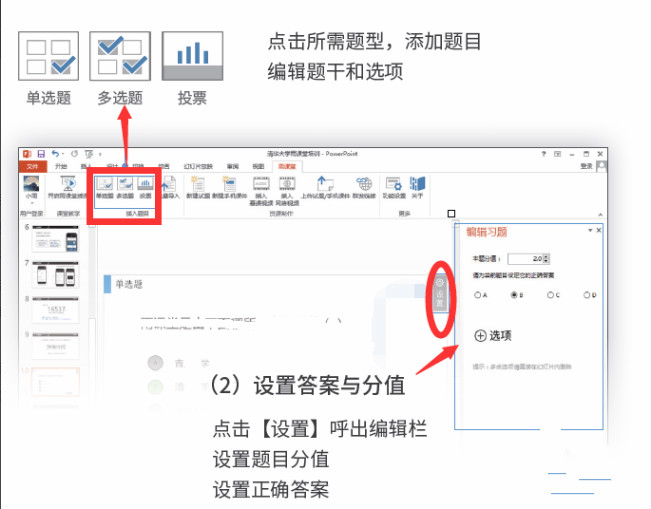
2、使用雨课堂授课
(1)开启雨课堂授课
点击【开启雨课堂授课】,选择课程和班级
确认【开启雨课堂】,等待学生扫码
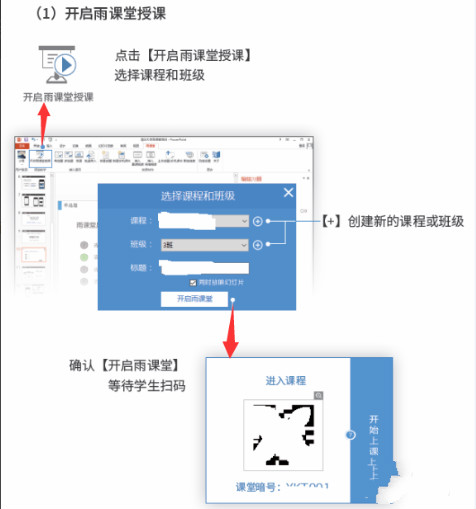
(2)开始授课
点击打开手机端“遥控器”推送
点击【开始上课】,手机控制PPT 切换
温馨提示:电脑端也可开启授课及翻页
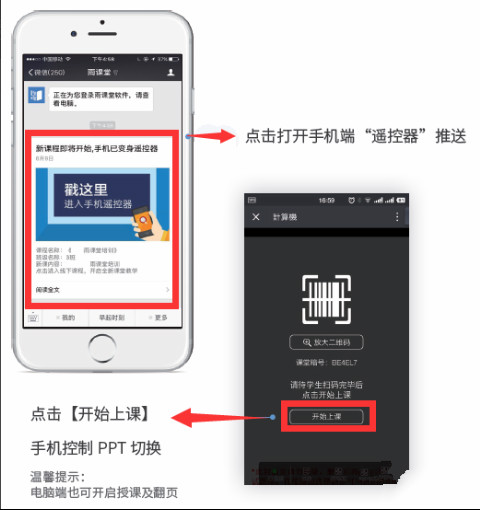
(3)课上玩转雨课堂
随堂习题
点击【发送此题目】,直接或限时发送单个习题。发送习题,学生作答后,老师手机端出现学生答题实况。
随堂考试
调取试题库中的试卷,发送到班级,进行考试。
课堂弹幕
手机端页面下端【更多】-【弹幕】
随机点名
系统每次选出一名学生,如想选出多名学生,持续点击“继续滚动”即可。
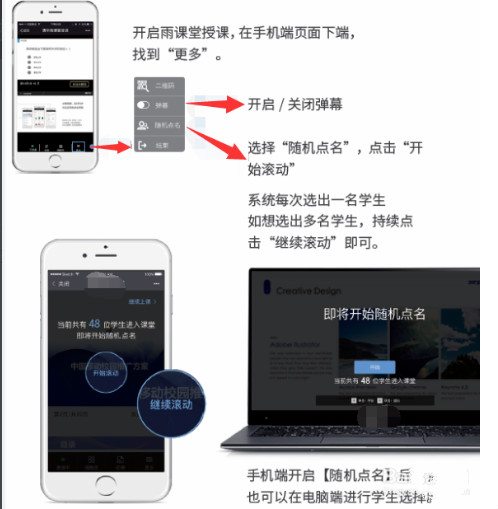
(4)结束授课
退出电脑端PPT 的全屏放映,点击【结束本次授课】
3、手机端查看课后小结
当老师结束授课后,微信端教学日志会留下老师的授课记录。同时,雨课堂会向老师手机端推送一个名为【课后小结】的消息,点击查看此消息,老师能够精确地了解到本次课程数据。
以上就是小编整理的关于《雨课堂》课堂授课教程的全部内容。更多游戏攻略请持续关注3DM手游网!
相关游戏资讯
玩家评论
猜你喜欢内容
热门推荐
热门软件
专题推荐


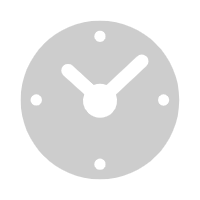

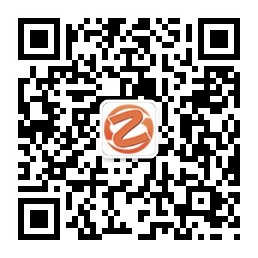


















发表评论